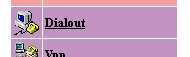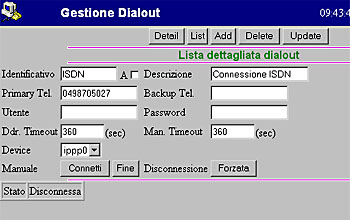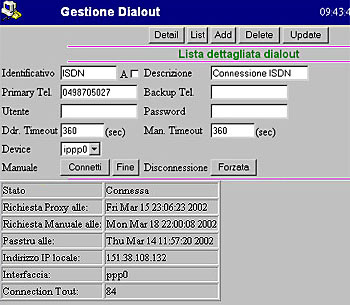Connessione ISDN
La versione ISDN del NetBox prevede un'interfaccia ISDN interna già
installata nel sistema: l'interfaccia WebAdm consente di settare i parametri
necessari alla connessione ad Internet. Nel caso non foste in possesso di tali
dati li potrete ottenere richiedendoli al vostro ISP.
Collegamento del NetBox alla borchia ISDN
Connettere il cavo ISDN fornito a corredo alla borchia ISDN da una parte e
al relativo connettore ISDN presente sul NetBox.
Si consiglia di eseguire l'operazione a NetBox spento.
Settaggio del modem ISDN
Per impostare i dati necessari alla connessione ISDN selezionare dal menù
laterale la voce Dialout (per la lista completa delle voci della maschera
vedi Connessione ad Internet).
Inserire alla voce Identificativo il nome della configurazione relativo
alla tipologia della connettività scelta (ISDN) e agire sul pulsante  o premere il tasto Invio della tastiera.
o premere il tasto Invio della tastiera.
Completare la configurazione preimpostata con il nome utente
(Utente), la Password (Password) ed il numero di telefono
(Primary Tel.) del POP di accesso ad Internet forniti dal vostro provider
di connettività ISDN.
Nel caso si disponesse di un ulteriore accesso di connettività ISDN diverso dal
primario, ne è possibile l'utilizzo come connessione alternativa (Backup Tel.):
è necessario, però, che l'Utente e la Password rimangano gli stessi.
Marcare il checkbox A in modo da rendere attiva e predefinita questa configurazione.
Agendo sul pulsante  aggiornerete la configurazione di default con i nuovi dati immessi.
aggiornerete la configurazione di default con i nuovi dati immessi.
Potete verificare che i valori inseriti siano stati correttamente aggiornati agendo
sul pulsante  (il campo Identificativo deve contenere la voce ISDN).
(il campo Identificativo deve contenere la voce ISDN).
Proviamo ora la nostra connessione: agendo sul pulsante  e attendendo pochi secondi si attiverà la connessione ISDN. La pressione del pulsante
causerà il refresh della schermata e mostrerà lo stato della connessione
e le relative informazioni.
e attendendo pochi secondi si attiverà la connessione ISDN. La pressione del pulsante
causerà il refresh della schermata e mostrerà lo stato della connessione
e le relative informazioni.
Al massimo entro un minuto la connessione sarà attiva.
In caso contrario, eseguire la disconnessione  ,
verificare i dati inseriti (Utente, Password e Numeri di telefono)
e la connessione fisica alla borchia ISDN e, dopo qualche secondo, ripetere la
connessione manuale.
,
verificare i dati inseriti (Utente, Password e Numeri di telefono)
e la connessione fisica alla borchia ISDN e, dopo qualche secondo, ripetere la
connessione manuale.
Se il problema dovesse protrarsi, contattate il Centro
di Supporto InfoTech.